Команда "дерево" - це дуже широко використовувана команда Bash в Linux. Він використовується для відображення вмісту будь-якого бажаного каталогу вашої комп’ютерної системи у вигляді деревної структури. Використовуючи цю деревоподібну структуру, ви можете легко дізнатися шляхи до своїх файлів і каталогів, перевірити їх права доступу та переглянути приховані файли та каталоги. Тому сьогодні ми поговоримо про використання команди Bash «дерево» в Linux Mint 20, поділившись з вами деякими прикладами.
Команда Bash Tree в Linux Mint 20:
Щоб використовувати команду Bash «дерево» в Linux Mint 20, спочатку потрібно встановити її, виконавши цю команду:
Дерево встановлення $ sudo apt
Було б непогано, якщо ви зможете оновити систему перед запуском цієї команди. Після того, як команда «дерево» буде успішно встановлена у вашій системі Linux Mint 20, ви отримаєте на своєму терміналі такі повідомлення:
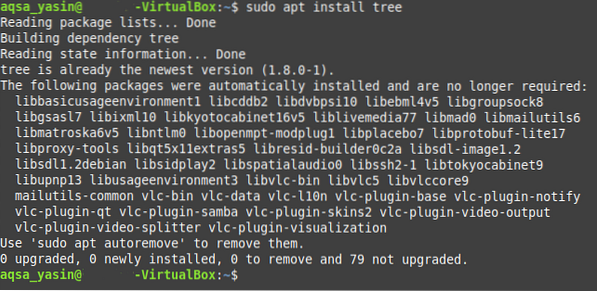
Тепер, щоб перевірити, чи насправді команда Bash "дерево" знаходиться там у вашій системі Linux Mint 20 чи ні, ви можете перевірити її версію, запустивши команду, зазначену нижче:
$ дерево --версія
Версія команди Bash «дерево», яку нам вдалося встановити щойно, виділена на наступному зображенні:

Після цього ви можете перевірити синтаксис та всі доступні параметри цієї команди, щоб ефективно використовувати її. Ви можете знайти цю інформацію, запустивши команду, зазначену нижче:
$ дерево --допомога
Виконання цієї команди відобразить всю необхідну інформацію щодо команди "дерево" Bash, включаючи її синтаксис, що вам буде потрібно працювати з цією командою без особливих труднощів. Ви можете витратити на це трохи часу, щоб добре зрозуміти всі доступні варіанти.
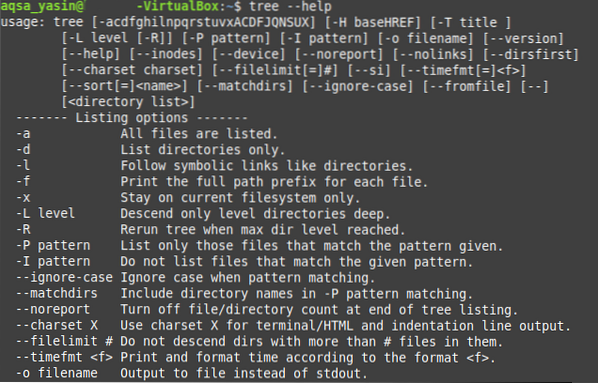
Після виконання цих кроків ми хотіли б поділитися з вами деякими найкориснішими прикладами використання команди Bash “дерево” в Linux Mint 20.
Приклад №1: Відображення вмісту каталогу у деревоподібній структурі:
Деревові структури, як правило, простіші для візуалізації та інтерпретації порівняно зі звичайним текстовим поданням. Отже, якщо у вас є каталог, який містить безліч різних файлів та підкаталогів, то вам слід віддавати перевагу перегляду його вмісту у вигляді дерева. Це легко зробити, запустивши команду дерева, як показано нижче:
$ дерево судо
Деревова структура нашого поточного робочого каталогу показана на наступному зображенні. Тут слід зазначити, що проста команда “дерево” не відображає приховані файли та каталоги. Ось чому кількість файлів і каталогів, що відображаються у результатах цієї команди, дуже мала.
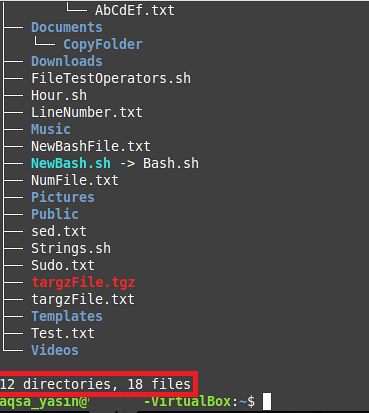
Приклад №2: Відображення прихованих файлів і каталогів за допомогою команди Tree:
На відміну від простого «дерева», ви також можете поглянути на приховані файли та каталоги. Ви можете зробити це, просто виконавши команду “дерево” із прапором “-a”, як показано нижче:
$ дерево sudo -a
Ви можете порівняти результати цієї команди з результатами, показаними в прикладі №1, і ви зможете зрозуміти, що кількість файлів і каталогів набагато більше, ніж показано вище. Це тому, що цього разу команда “дерево” також показала приховані файли та каталоги.
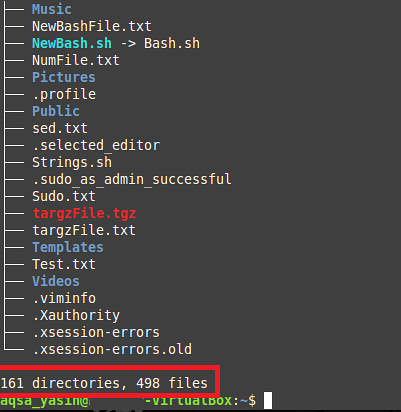
Приклад №3: Відображення файлів і каталогів разом із їх повними шляхами:
Замість того, щоб відображати лише імена файлів і каталогів, ви можете також дізнатися їх точні шляхи. Ви можете зробити це, просто поєднавши команду “дерево” з прапором “-f” наступним чином:
$ дерево sudo -f
Шляхи до всіх файлів і каталогів у нашому поточному робочому каталозі показані нижче у вигляді деревної структури. Якби ви виконували команду “дерево” в каталозі, відмінному від каталогу “Домашня”, тоді поняття шляхів було б зрозумілішим. Однак у нашому випадку, оскільки ми запустили команду “дерево”, перебуваючи в каталозі “Домашня”, саме тому ви можете бачити лише “./ ”Замість шляху до файлу або каталогу, оскільки він представляє каталог„ Домашня сторінка ”.
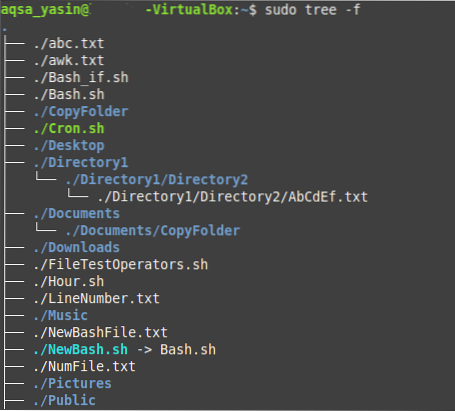
Приклад # 4: Друк дерева каталогів у поданні XML:
XML або розширювана мова розмітки має певний синтаксис, у якому він представляє наші файли та каталоги. Отже, якщо ви хочете надрукувати дерево каталогів у вигляді XML, тоді ви можете зробити це, з'єднавши прапор “-X” з командою “дерево” наступним чином:
$ дерево sudo -X
Представлення XML нашого дерева каталогів показано на зображенні нижче:
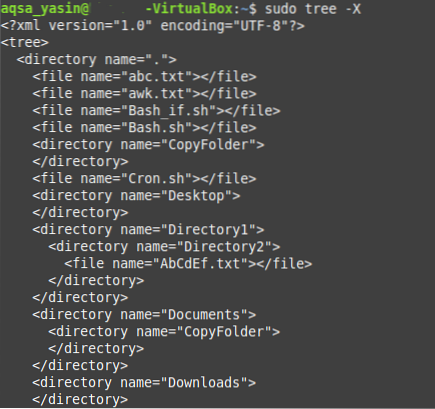
Приклад №5: Відображення файлів та каталогів разом із дозволами на доступ:
Дозволи на файли та каталоги вважаються дуже важливими, особливо якщо ми хочемо мати справу з політиками контролю доступу в операційній системі. Якщо ви хочете, щоб дозволи на файли та каталоги відображалися у вашому дереві каталогів, вам доведеться запустити команду “дерево” із прапором “-p”.
$ дерево sudo -p
Дозволи “читати”, “писати” та “виконувати” відображаються перед кожним файлом та іменем каталогу у нашій структурі каталогів, як показано на наступному зображенні. Більше того, дозволи на каталог також містять прапор «d», який вказує на те, що наступне ім’я є каталогом, а не файлом.
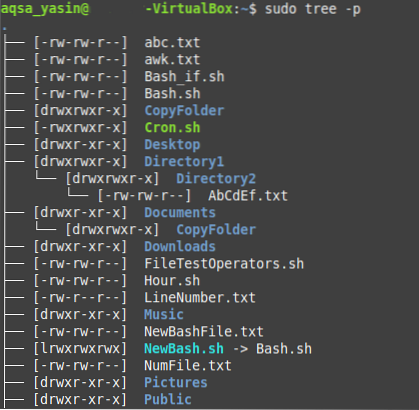
Висновок:
У сьогоднішній статті ми поділилися з вами методом встановлення команди Bash "дерево" у вашій системі Linux Mint 20. Ми продемонстрували метод перевірки його встановлення, а також отримання доступу до сторінок довідки. Потім ми поділилися з вами п’ятьма найважливішими сценаріями, в яких команду “дерево” можна використовувати дуже ефективно. Окрім цих п'яти сценаріїв, існує також безліч інших випадків використання команди Bash "дерево". У двох словах, ця команда Bash вважається надзвичайно корисною під час роботи з операційними системами на базі Linux.
 Phenquestions
Phenquestions


